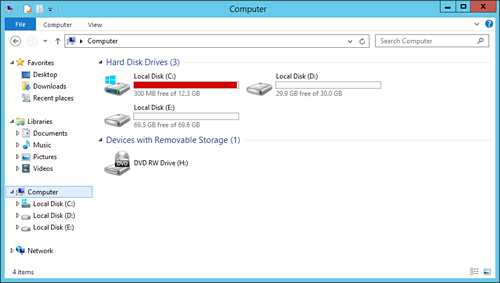O Windows Server 2012 ainda é um sistema operacional de servidor popular, embora o Server 2022 já tenha sido lançado. Quanto mais você usa o servidor, maior o risco de a unidade C ficar com pouco espaço em disco. Este é um problema comum, mas irritante. Este artigo apresenta o alerta de pouco espaço em disco no Windows Server 2012 R2 e como corrigir esse problema facilmente.
Por que a unidade C está com pouco espaço em disco no Server 2012 R2
As partições são criadas durante a instalação do Sistema Operacional ou alocadas pelo fabricante do servidor. Quanto mais programas você instalar ou mais arquivos salvar em uma partição, é claro que menos espaço em disco restará. Comparando com volumes de dados, a unidade C do sistema tem mais probabilidade de ficar com pouco espaço em disco, porque muitos tipos e grande quantidade de arquivos são salvos ou gerados nela continuamente.
Atualizações do Windows, programas e arquivos de saída relativos consomem espaço livre em disco muito rapidamente. Muitos administradores encontraram o problema de pouco espaço em disco em seus servidores. É irritante, porque o Windows pode exibir o alerta de "pouco espaço em disco" repetidamente. Se você não corrigir esse problema o mais rápido possível, seu servidor pode travar ou reiniciar inesperadamente.
Sobre o alerta/aviso de pouco espaço em disco do Server 2012
É muito perigoso se a unidade C do sistema estiver ficando cheia. Nesse caso, o servidor pode travar, reiniciar inesperadamente ou até mesmo falhar. Para evitar danos futuros, a Microsoft fornece a notificação de "pouco espaço em disco" para alertar as pessoas quando uma unidade está ficando sem espaço. Quando você vir esse aviso de balão de pouco espaço em disco no canto inferior direito, é melhor começar a fazer algo o mais rápido possível.
Algumas pessoas relatam que o Windows Server 2012 exibe o alerta de pouco espaço em disco por engano. Se houver muito espaço livre de fato, pesquise no Google como desabilitar o alerta de "pouco espaço em disco" no Windows Server 2012.
Na maioria dos casos, a unidade C do sistema está realmente ficando cheia. Você pode abrir o File Explorer ou o Gerenciamento de Disco para verificar o espaço livre restante. A unidade C mudará para vermelho no File Explorer quando estiver ficando cheia.
Como corrigir o problema de pouco espaço em disco no Windows Server 2012 r2
Para resolver completamente este problema, existem 2 etapas necessárias e 1 opcional. Explicarei o motivo e a solução correspondente.
1. Limpar para recuperar espaço em disco
O mesmo com outras versões, o Windows Server 2012 tem o utilitário embutido Limpeza de Disco para ajudar a remover arquivos indesejados e desnecessários, então você pode recuperar espaço livre em disco. Este utilitário é fácil, rápido e capaz de excluir arquivos indesejados com segurança. Para os servidores que nunca ou não liberam espaço em disco há muito tempo, a Limpeza de Disco pode ajudá-lo a obter mais de 10 GB de espaço em disco.
Passos para corrigir o problema de pouco espaço em disco do Windows Server 2012 com a Limpeza de Disco:
- Pressione Windows + R no teclado, digite cleanmgr e pressione Enter.
- Selecione a unidade C: (ou outra) na lista suspensa e clique em OK.
- Clique na caixa de seleção na frente dos arquivos que você deseja excluir e clique em OK para executar.
Se você receber a mensagem de erro O Windows não pode encontrar 'cleanmgr', você precisa instalar ou habilitar a Limpeza de Disco no Server 2012 com antecedência.
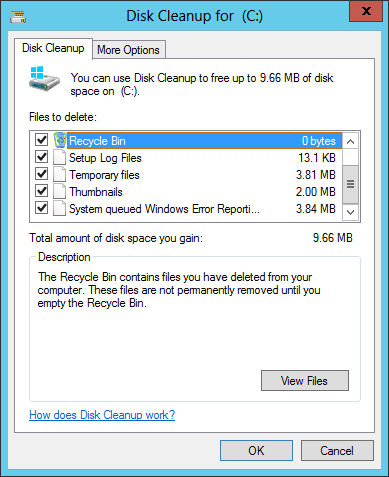
2. Adicionar mais espaço livre à unidade C
Mesmo que você consiga recuperar mais de 10 GB de espaço livre, ele será consumido em pouco tempo por novos arquivos indesejados gerados. Esta é a razão pela qual muitas pessoas reclamam que o alerta de pouco espaço em disco aparece repetidamente. Para resolver este problema completamente, é melhor estender a unidade C para um tamanho maior, especialmente para o servidor em que a unidade C foi criada pequena.
Com o software de partição de servidor, você pode diminuir outra partição para obter espaço livre no disco e transferir para a unidade C. Nenhuma outra operação é necessária, mesmo se você usar qualquer tipo de array RAID de hardware. Sistema Operacional, programas e configurações associadas, bem como tudo o mais, permanecem os mesmos de antes.
Baixar NIUBI Partition Editor e siga os passos para estender a unidade C no Windows Server 2012 (r2):
Como a ferramenta mais segura, NIUBI Partition Editor tem tecnologias únicas Reversão em 1 segundo, Modo Virtual e Cancelar a qualquer momento para garantir a integridade do sistema e dos dados.
3. Manutenção mensal
Como eu disse várias vezes acima, novos arquivos indesejados serão gerados, então é melhor executar a Limpeza de Disco do Windows mensalmente. Se você instalou programas com as configurações padrão, é melhor alterar o caminho de saída para outras partições grandes.